Duet Displayというアプリをご存知でしょうか。
iOSデバイスをMacなどのサブディスプレイとして使えるようにするというアプリです。
![]() Duet Display
Duet Display 
カテゴリ: 仕事効率化
価格: ¥1,000
同様のコンセプトのアプリは今までにもありましたが、このDuet DisplayはRetinaに対応し、60fpsまでの表示を可能にするという高性能なアプリということでリリースされたあとはかなり話題になっています。
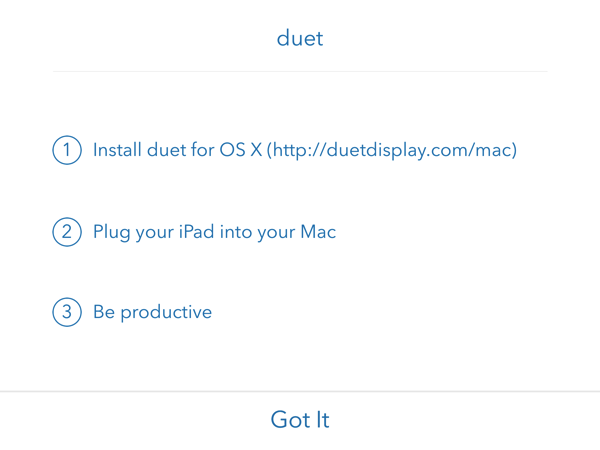
まずはインストール
iPadの方でアプリを起動するとOS X用のアプリをダウンロードするように促されるので従っていきます。
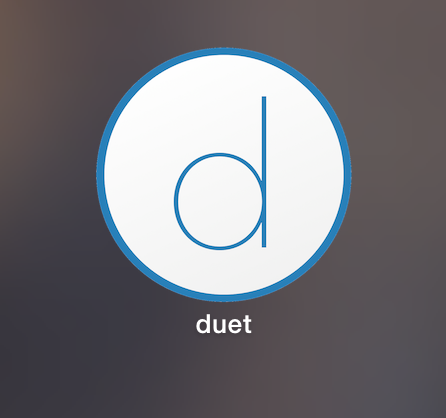
インストール後には再起動が必要なようなので、進めていきます。
システムにディスプレイ用のドライバを入れたりするみたいですね。
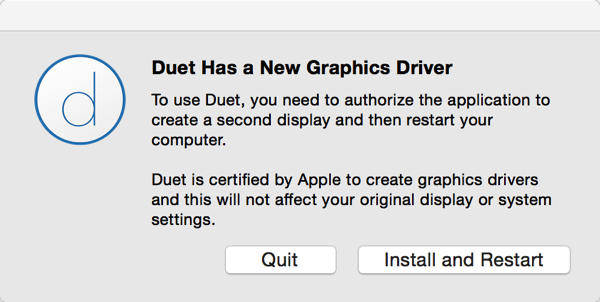
再起動するとメニューにヘルパーが表示されます。
解像度やFPSを変更することができます。
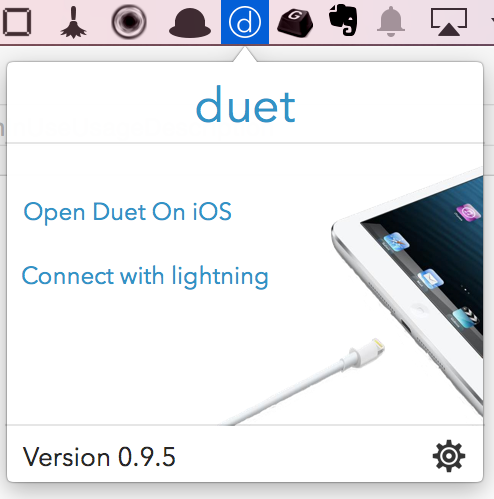
これでiPadを接続する準備が整いました。
あとは、iPadを接続するだけで自動的にディスプレイ化されます。
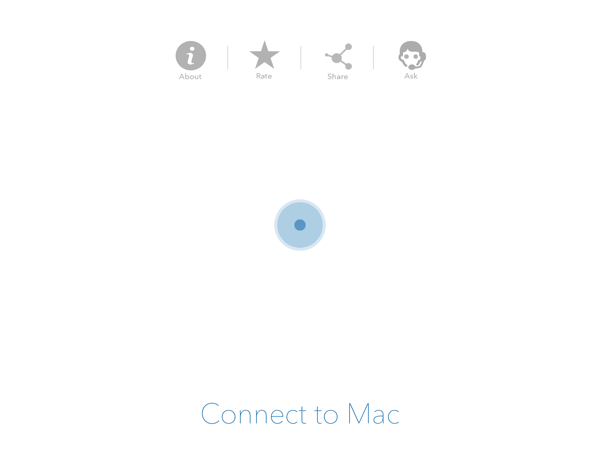
動作確認とバグ
動作は思ったより快適で、デスクトップの環境が使いやすくなりました。
これは、普通にずっと使えそうに思えます。
しかし気になるバグが一つだけあって、ぼくはMacBook Proの15インチRetina 2012 midを使っているのですが、このディスプレイの解像度を最大にしています。
これが、Duet Display使用時には通常の解像度にリセットされます。
そのあと、設定からもう一度高解像度へ変更すると、Mac側のディスプレイがブラックアウトします。
その状況になるとビックリしますが、落ち着いてiPad側からUSBケーブルを引っこ抜く方法と、もう一つ対処方法があります。
iPad側で開かれているであろうディスプレイの設定を一度閉じます。そのあとiPad側のディスプレイから設定アプリを呼び出し、ディスプレイの解像度を元に戻すことで元の状態に戻すことができますので、同様の状態になった場合はこの2つの方法で回避してください。
そのあと何回か、検証してみると最初に接続したときは解像度がリセットされるのですがiPadからケーブルを引き抜いて再度接続するとMac側が高解像度でも使うことができました。
ちなみに、外部ディスプレイの位置は設定>ディスプレイ>配置から小さい方の青く塗られた四角をドラッグして移動させることで任意の位置へ移動できます。
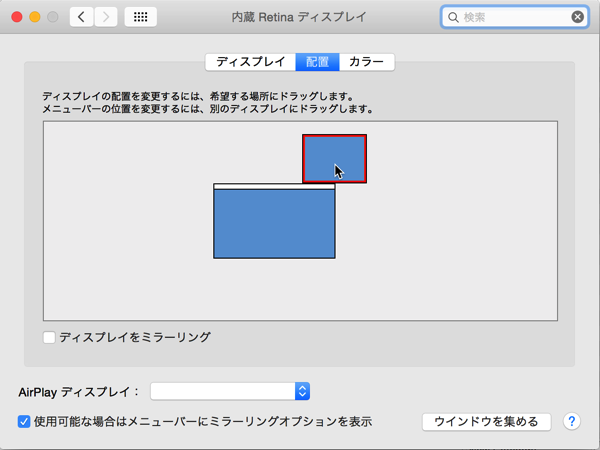
さいごに
メリットとして感じたのが、iPad側でのタッチ操作もできるので、咄嗟にアプリを操作するときでもわざわざマウスのカーソルを持っていく必要もありません。
Omnifocusなんかを表示させておいて、ToDoを消していくのにも普通に便利です。
まぁ、これはiPad版があればそっちを使う方がよいので、意味はなさそうですが・・・。
ぼくは、こういったiPadをサブディスプレイ化するアプリを使うのは初めてなのですが、すごく気に入りました。
あとは、上記の問題が解決して最初からMac側を最高解像度で動作できるようになれば、満足です。